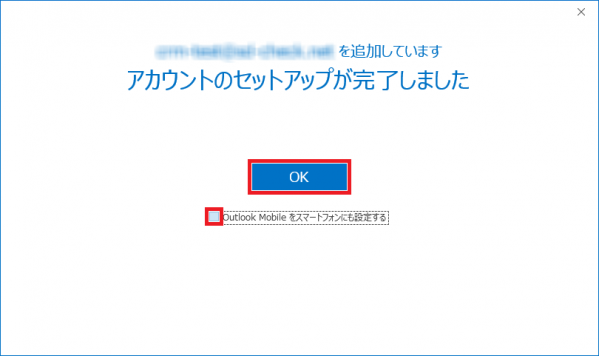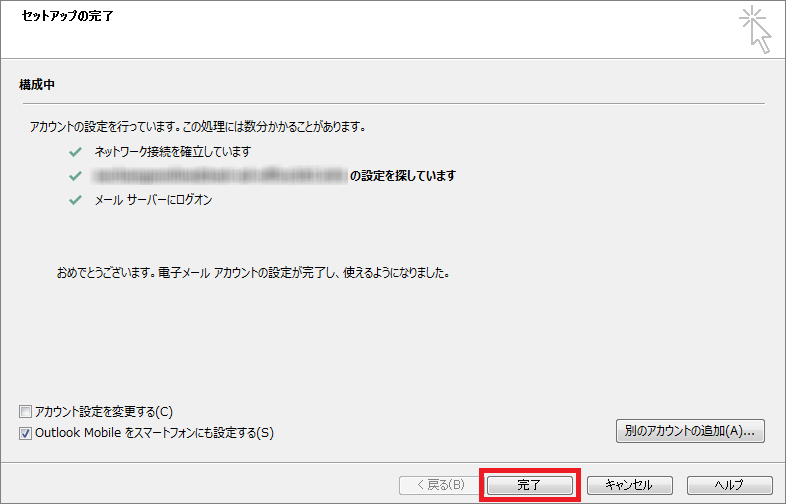Outlook 2016 / 2019
「Exchange」で作成したメールアカウントをメールソフト「Outlook 2016 / 2019」で利用するための設定方法をご案内いたします。
※「Outlook for Windows」では、ご利用いただけません。
- Outlookを起動し、上部メニューの「ファイル」から「アカウントの追加」をクリックします
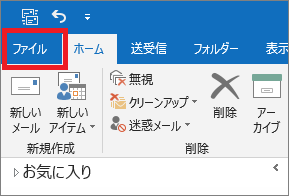
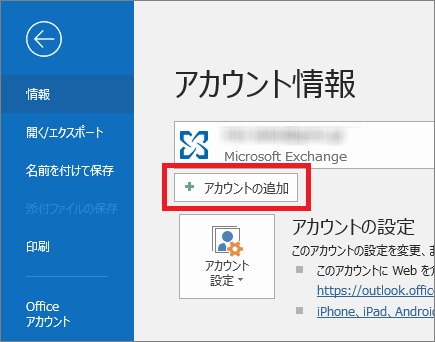
- 表示された画面の入力内容に沿って以下のとおり入力します
以下の画面が表示された場合、作成した「メールアドレス」を入力のうえ「接続」をクリック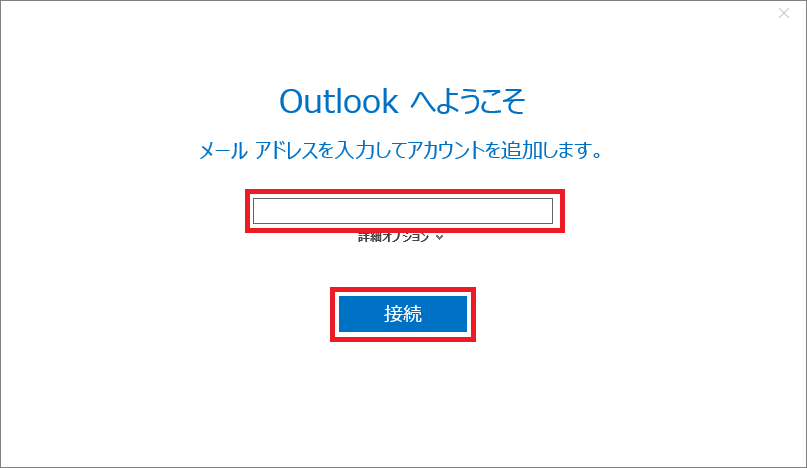
以下の画面が表示された場合、「電子メールアカウント」をご選択のうえ「次へ」をクリックし、次の画面で「名前」「電子メールアドレス」「パスワード」を入力のうえ、「次へ」をクリックします
※「名前」はメールの差出人名となる項目です。任意のお名前を入力してください。
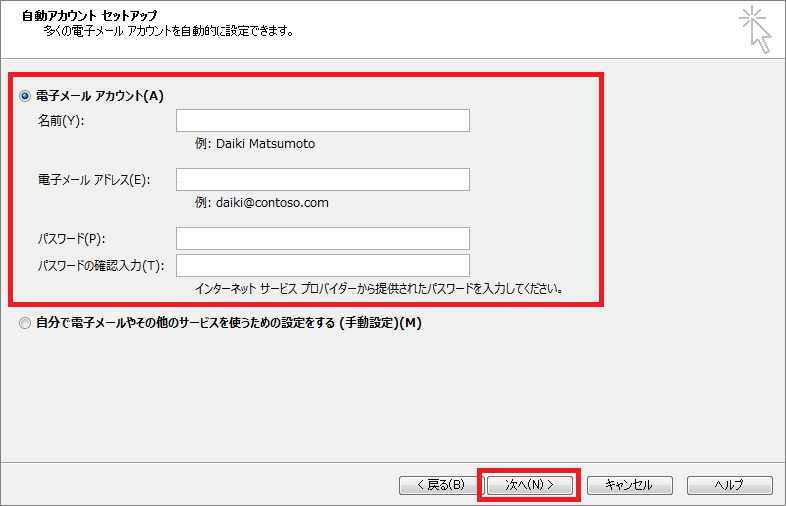
- 次の画面で再度パスワードの入力を求められる場合がありますので、メールアドレスのパスワードを入力し、「OK」をクリックします
- 完了画面が表示されたら設定完了です
「Outlook Mobile をスマートフォンにも設定する」のチェックをはずし、「OK」をクリックするか、「完了」ボタンでウィンドウを閉じてください